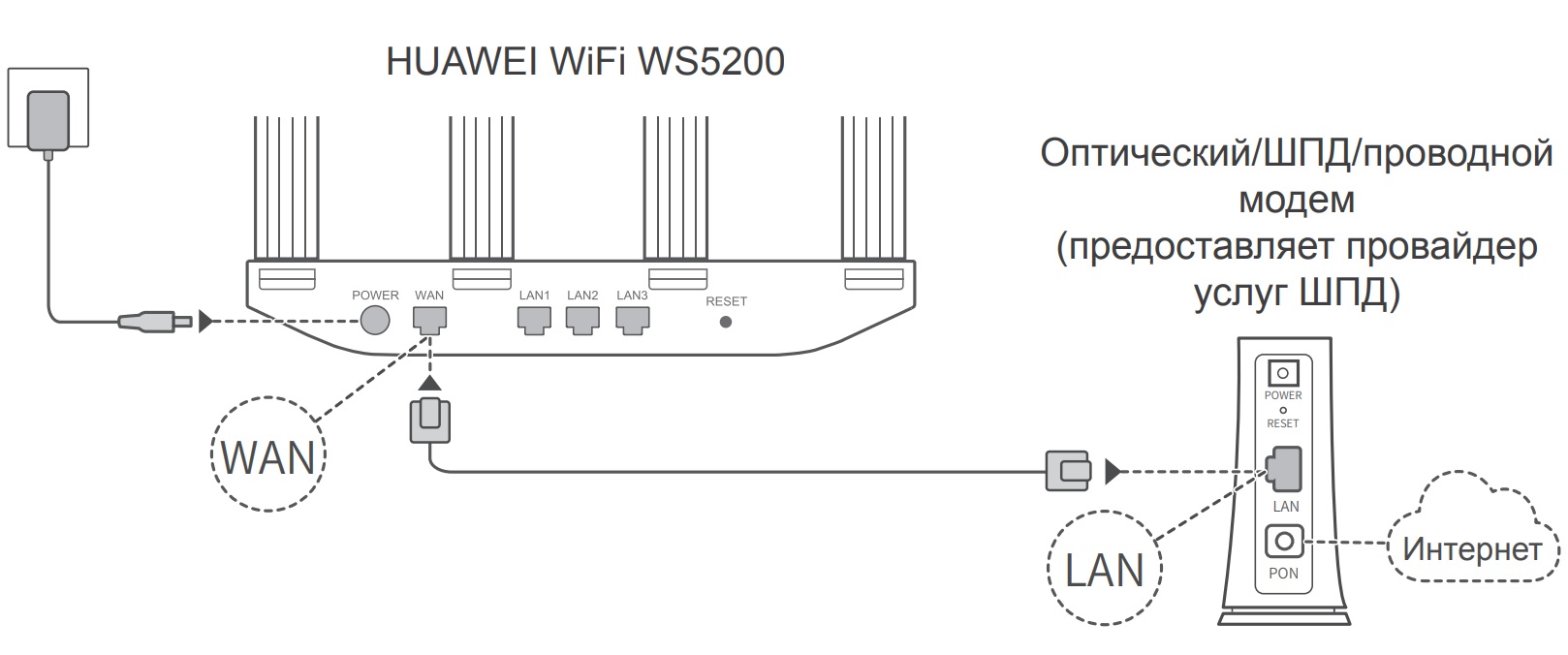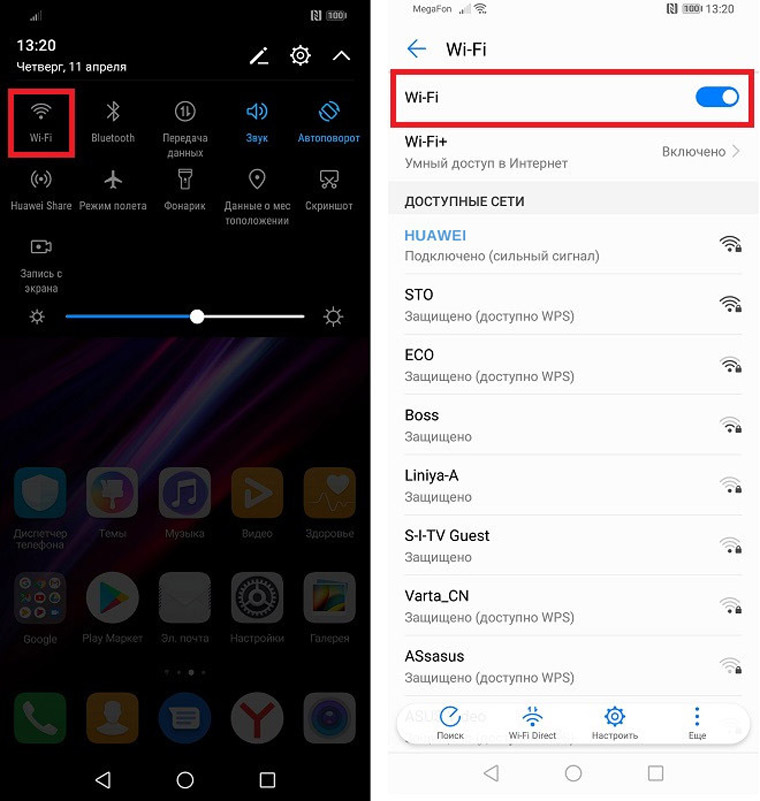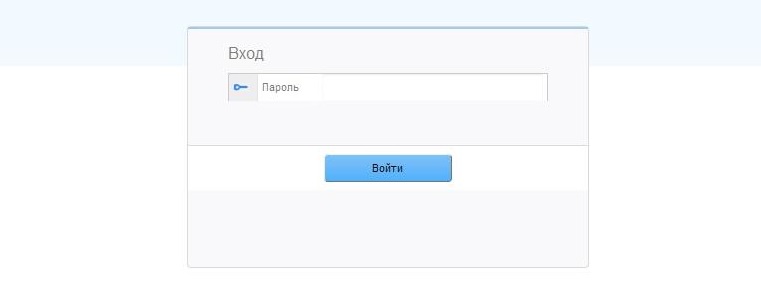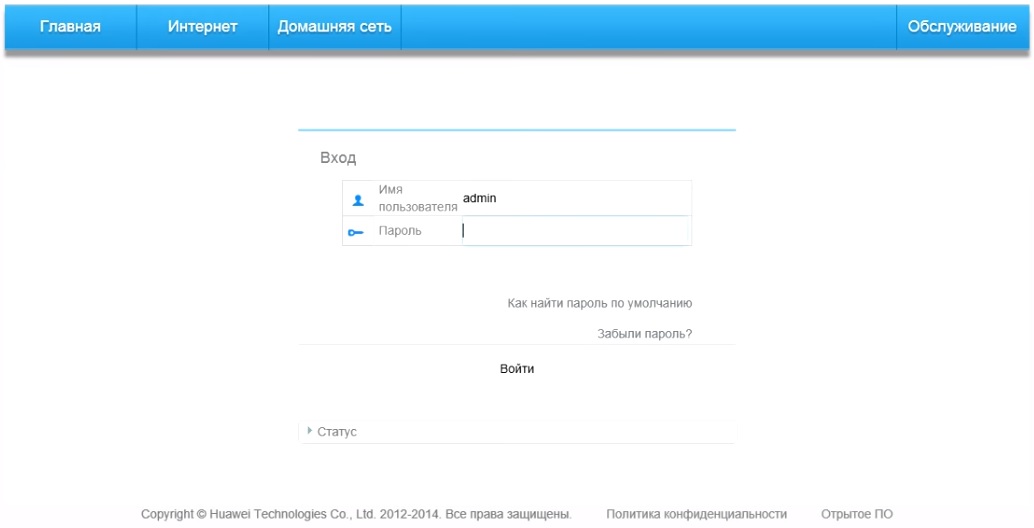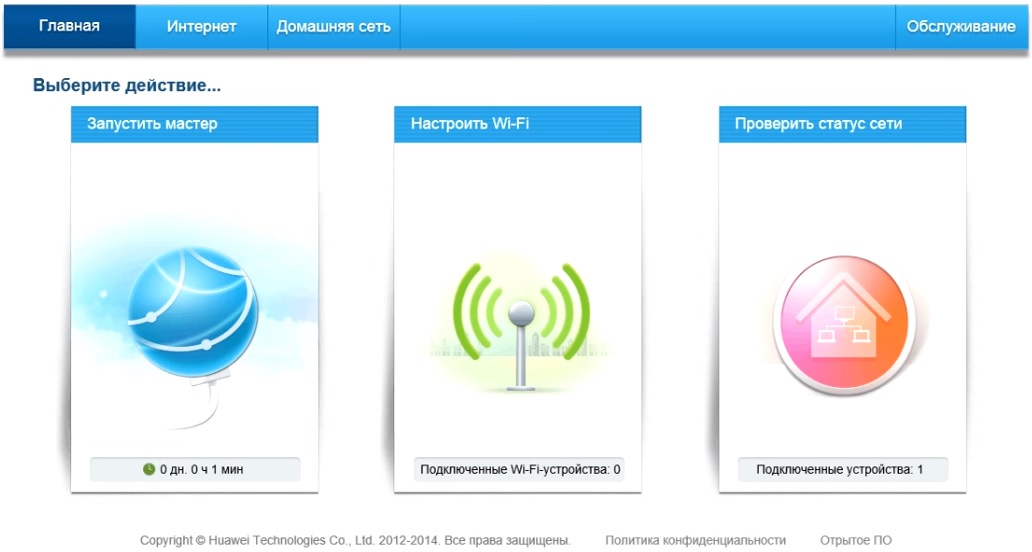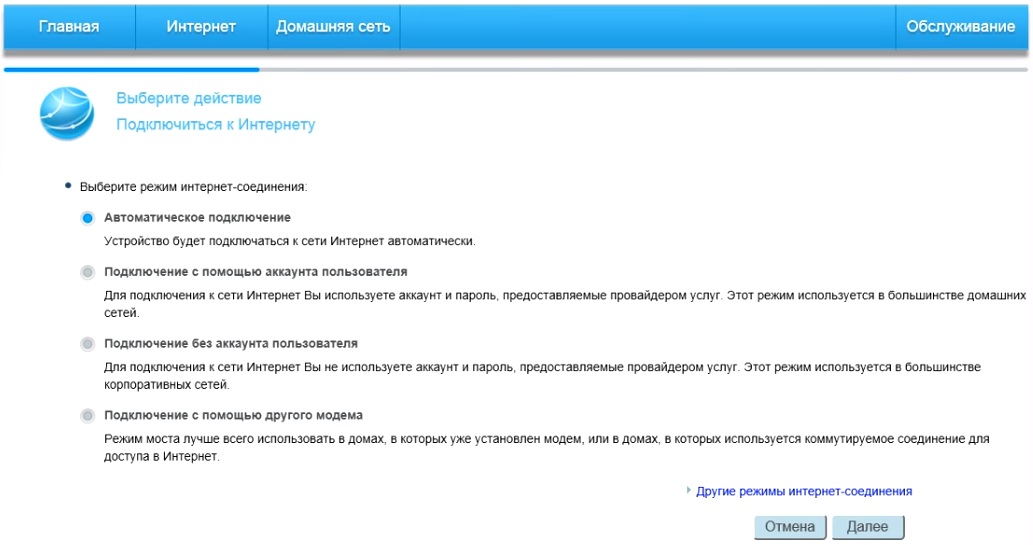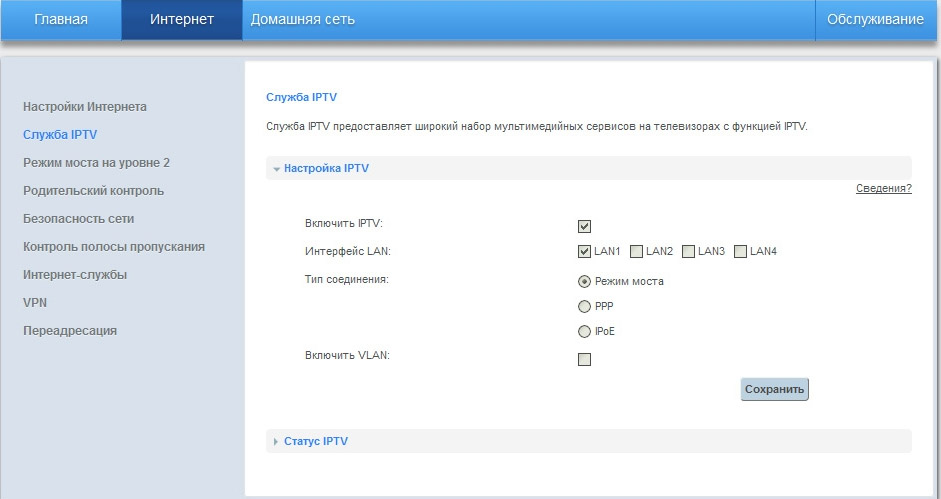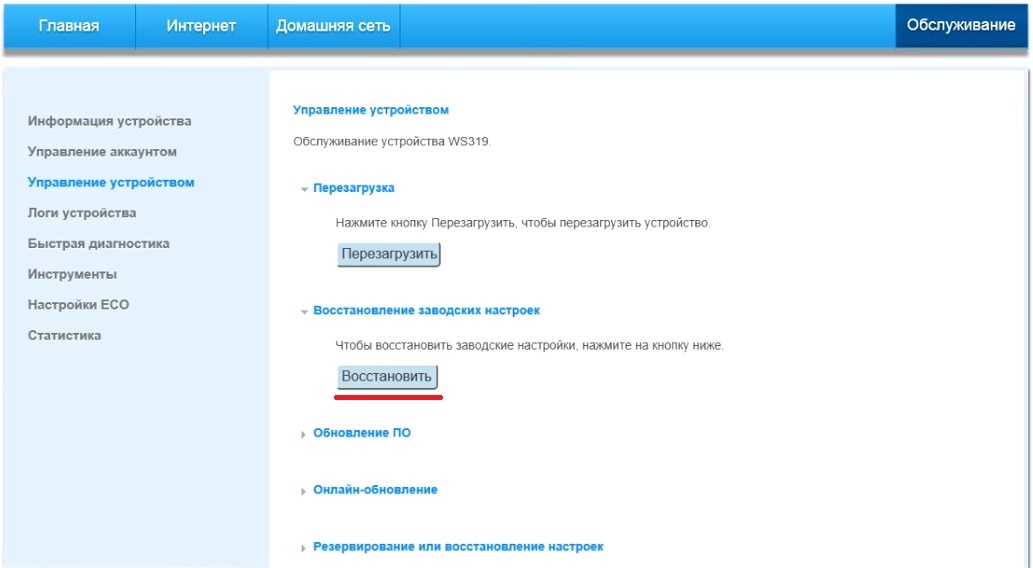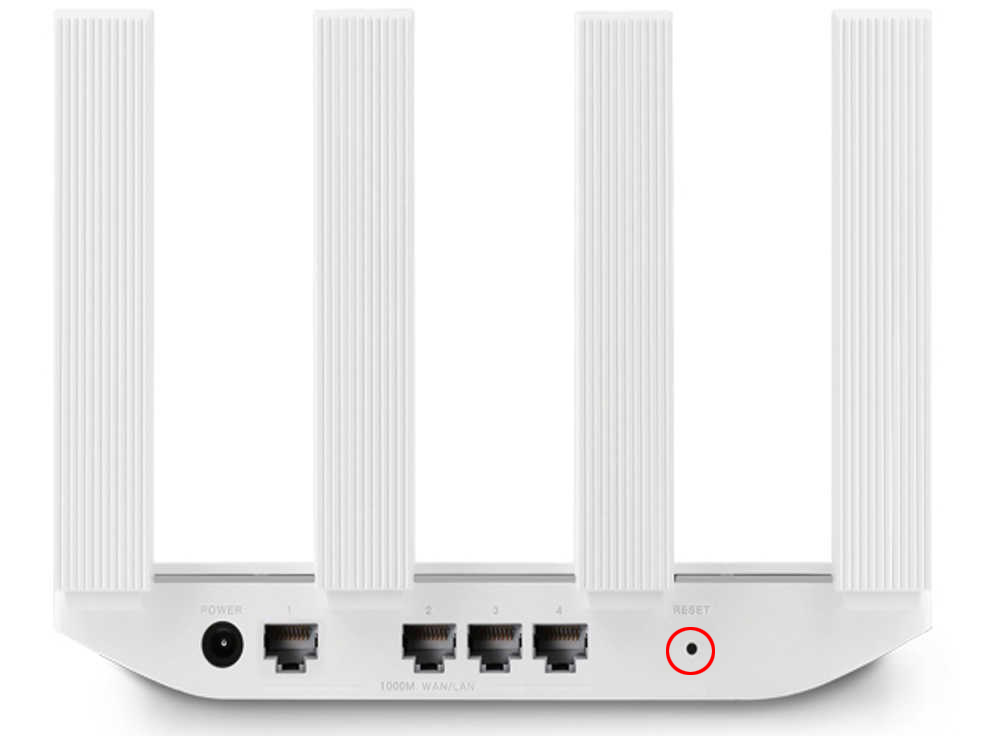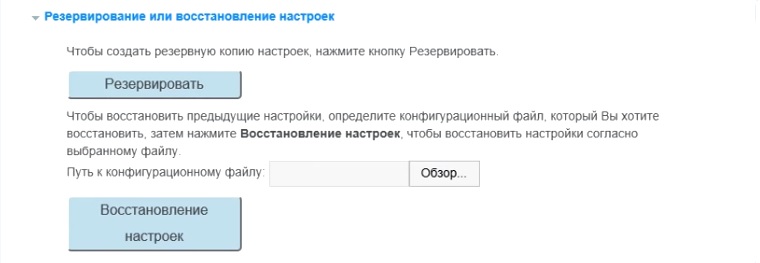Скорость до 1 Гбит/с1
Двухъядерный процессор 1,2 ГГц
Родительский контроль
Переход к гигабитной скорости
Роутер HUAWEI WiFi WS5200 NEW позволяет наслаждаться невероятной скоростью Wi-Fi в двух диапазонах (макс. 400 Мбит/с на частоте 2,4 ГГц и макс. 867 Мбит/с на частоте 5 ГГц)1. Модель также поддерживает подключение к гигабитной сети Ethernet для максимально быстрой и стабильной работы. Играйте в онлайн-игры с низкой задержкой, смотрите фильмы в высоком качестве без буферизации и мгновенно скачивайте большие файлы.
Подключите еще больше устройств
Роутер HUAWEI WiFi WS5200 NEW позволяет подключать до 64 устройств2 и обеспечивает высокую скорость Интернета на вашем смартфоне, планшете или ноутбуке. Каждый член вашей семьи может использовать Интернет в различных сценариях — от посещения учебных онлайн-занятий до проведения видеотрансляций.
Высокоскоростное подключение множества устройств
Обновленный двухъядерный процессор 1,2 ГГц обеспечивает сильный сигнал и более устойчивое подключение большого количества гаджетов. Оптимальная скорость и высокая производительность гарантированы даже при одновременной работе нескольких устройств.
Родительский контроль
Функция родительского контроля обеспечивает безопасность ваших детей во время пользования Интернетом. С легкостью блокируйте веб-сайты с неподходящим контентом и закрывайте определенным устройствам доступ в Интернет одним касанием экрана вашего смартфона.
Автоматическое подключение к сети Wi-Fi с более сильным сигналом
Роутер HUAWEI WiFi WS5200 NEW поддерживает работу на двух частотах одновременно. Подключенные устройства будут автоматически переключаться между диапазонами 5 ГГц и 2,4 ГГц. Частота 5 ГГц обеспечивает плавность работы устройств во время игр и просмотра онлайн-видео, а частота 2,4 ГГц предоставляет более широкое покрытие сигнала.
Приложение HUAWEI AI Life3
Управляйте роутером с помощью вашего смартфона, подключайте устройства и проверяйте безопасность соединения.
- Указана теоретическая максимальная скорость сети роутера (400 Мбит/с при подключении к сети 2,4 ГГц + 867 Мбит/с при подключении к сети 5 ГГц). Фактическая скорость может отличаться в зависимости от подключенных устройств и условий использования роутера.
- Данные получены в лаборатории HUAWEI. Фактические данные могут отличаться в зависимости от подключенных устройств и условий использования роутера.
- Приложение HUAWEI AI Life поддерживается на устройствах с ОС Android, для устройств с iOS требуется приложение HUAWEI Smart Home. Фактические функции этого приложения могут отличаться при последующих обновлениях.
+7 (863) 210-11-44
Покупай как юр. лицо
ЖурналАкцииКонфигураторДоставкаМагазиныОбратная связь
Каталог товаров
Войти
Избранное
Сравнение
Корзина
Ноутбуки и компьютеры
Сетевое оборудование
Wi-Fi роутеры (Маршрутизаторы)
HUAWEI
4.3
25
Отзывов
2
Обзора
Код товара: 1194636

Wi-Fi роутер Huawei WS5200 V3, AC1300, белый [53038514]
Код товара: 1194636
3 199₽
- Входной интерфейс: 10/100/1000BASE-TX;
- Частоты Wi-Fi: 2.4 ГГц, 5 ГГц,
- Стандарты Wi-Fi 802.11: a/ b/ g/ n/ ac/
- Класс Wi-Fi: AC1300;
- Порты: 10/100/1000BASE-TX х 3,
- Антенны: 4х внешние
Появились вопросы о товаре?
- Входной интерфейс: 10/100/1000BASE-TX;
- Частоты Wi-Fi: 2.4 ГГц, 5 ГГц,
- Стандарты Wi-Fi 802.11: a/ b/ g/ n/ ac/
- Класс Wi-Fi: AC1300;
- Порты: 10/100/1000BASE-TX х 3,
- Антенны: 4х внешние
Появились вопросы о товаре?
3 199₽
3 199₽
О товаре
Характеристики
Аксессуары
Услуги6
Обзоры2
Отзывы25
Вопрос-ответ65
Инструкции и документы3
Обзоры от пользователей
Ситилинк начисляет за обзор от 200 до 10000 бонусов на клубную карту
Правила написания сообщений
Для этого товара пока нет обзоров
Хочу быть в курсе акций и новинок
Контакты
Адреса магазинов
+7 (863) 210-11-44
- Журнал
- Акции
- Покупателям
- Информация
- Доставка
- Гарантия
- Кредит и рассрочка
- Сервисные центры
- Услуги
- Корпоративным клиентам
- Аренда помещений
- Партнёрская программа
- Обзоры
- Форум
- Клуб Ситилинк
- Конфигуратор
- Подбор расходных материалов
- Ситилинк
- Новости
- Вакансии
- Документы
© Ситилинк, 2008 – 2023
Политика обработки персональных данных
Мы используем файлы cookie. Подробнее
Мы используем файлы cookie для вашего удобства пользования сайтом и повышения качества рекомендаций. Подробнее
Главная
Каталог
Корзина
Избранное
Сравнение
Войти
На чтение 9 мин Просмотров 13.8к.
Специалист техподдержки, PHP-программист, разработчик WordPress
Компания Huawei хорошо известна как бренд качественной бытовой техники и электроники. В каталоге продукции можно найти аудио- и видеотехнику, мобильную электронику. Производит роутеры, колонки, различные кабели. Однако компания не успокаивается и в скором времени выходит на компьютерный рынок.
Huawei ws5200 — маршрутизатор, способный раздать интернет на четыре устройства, подключенных по кабелю, а при настройке точки доступа Wi-Fi их число может вырасти до 30. Разработчики утверждают: 30 — это средняя величина. Наш Huawei ws5200 (и его модификацию Huawei WS5200-20) можно установить в небольшом кафе, где одновременных подключений будет за 200. Интернет получат все, главное ограничение в количестве адресов, доступных в одной подсети.
Содержание
- Обзор модели: опции и технические характеристики
- Установка и подключение
- Настройка
- На компьютере
- Первый вариант
- Второй вариант
- WAN
- Wi-Fi
- Через мобильное приложение
- Защита и смена пароля
- Сброс настроек
- Прошивка
- Отзывы
Обзор модели: опции и технические характеристики
Маршрутизатор Huawei WS5200-20 отвечает всем запросам к домашнему интернету. Установив его, пользователь получает.
- 4 гигабитных порта LAN, что даст быструю связь между компьютерами сети (скорость до 1 Гбит);
- 1 порт для соединения с провайдером (скорость зависит от последнего, диапазон 10 Мбит -1 Гбит);
- 4 антенны, гарантирующие устойчивую беспроводную связь на расстоянии до 200 м.;
- поддержку всех актуальных протоколов Wi-Fi — 802.11b, 802.11d,802.11n, что даст возможность подключить любое, даже древнее оборудование;
- поддержку новейшего протокола 802.11ас, предлагающего поддерживающим устройствам скорость до 1200 Мбит;
- работу со всеми возможными протоколами, которые применяют провайдеры интернета в РФ.
Часть характеристик встроенного ПО:
- межсетевой экран — встроенный фаервол защитит от несанкционированного доступа из сети;
- защита от DoS-атак — специальный алгоритм прошивки сможет определить и блокировать одну из частых проблем сети;
- DHCP — сервер сократит время ожидания перед открытием устройству доступа в сеть;
- встроенный VPN повысит безопасность работы;
- NAT, DMOZ, подмена MAC позволят использовать роутер без согласования с провайдером;
- два диапазона работы беспроводной сети и автоматическое переключение между ними — 2,24 мГц и 5 мГц;
- WEP, WPA, WPA2 — защитят домашнюю сеть от посторонних.
В процессе развития модель Huawei ws5200 превратилась в Huawei ws5200-20. Кнопки основных настроек остались на своих местах. Проведена крупная работа над ошибками, замеченными в более ранней модели. Опции и настройка у этих вариантов модели идентичные.
Удобство и простота настройки
9
Установка и подключение
Комплектация маршрутизатора Huawei WS5200 стандартна. Кроме самого устройства, в коробке есть адаптер питания и кабель патч-корд для подключения компьютера, ранее соединённого с провайдером. А также стандартный набор документов — инструкция и гарантийный талон.
Интересно, что диск с драйверами в коробке с Huawei WS5200 отсутствует. Роутер можно настраивать с любого устройства, поддерживающего подключение по кабелю и на которое можно установить браузер.
Антенны несъёмные, выполнены нестандартно. Вместо ожидаемого поворота, как на других моделях, здесь они отгибаются назад (в вертикальное положение), где и фиксируются. Верхняя и передняя панель никаких кнопок не имеют. Сзади всего одна, для сброса настроек. Выполнена под стержень или иголку.
Стандартно для таких устройств: гнездо подключения интернета выкрашено в другой цвет.
В положении со сложенными антеннами Huawei WS5200 имеет 205 мм длины, 120 ширины, высота 37 мм. С поднятыми антеннами высота 115 мм. Проушин для подвешивания на стену на нижней крышке не предусмотрено.
Настройка
Инструкция и заводская прошивка роутера могут быть на иностранном, однако настройка интуитивно понятна, Если пользователь ранее имел опыт таких работ, проблем возникнуть не должно.
На компьютере
Как обычно, кабель от провайдера вставляется в синее гнездо на задней панели устройства. Патч-кордом из комплекта компьютер подсоединятся к любому из LAN-гнезд.
В адресной строке браузера вводится http://192.168.3.1. Нужно обратить внимание, что «из коробки» роутер создает третью подсеть, соответственно, и здесь стоит тройка.
Вход в админку зависит от прошивки, поэтому ниже будут приведены два варианта логина.
Первый вариант
В старых версиях прошивки используется стандартный вариант — admin/admin. Но «умные» китайцы отдали это на откуп розничным продавцам, поэтому слова, которые надо вводить, рекомендуется предварительно проверить по наклейке на нижней панели.
Если на экране отображается что-то типа такого:
нужно смотреть нижнюю крышку.
И вводить данные оттуда.
Второй вариант
На экране может отобразиться и вот такая картинка:
В этом случае нужно быть очень внимательным. Логин прописан в прошивке и он в дальнейшем не понадобится. Но пароль, который предлагается ввести здесь, пользователь придумывает сам, Важным моментом является то, что этот же пароль впоследствии станет паролем доступа к Wi-Fi — вбить что-то «от балды» не рекомендуется, сменить пароль получится только при возврате роутера к заводским настройкам.
Если все сделано правильно, маршрутизатор встречает пользователя вот такой картинкой:
Настройка внешнего интернета и домашней сети — первая кнопка, Wi-Fi — вторая, третья при запуске не нужна, это диагностика устройства. А всё, что нужно для старта, уже отображено под ней.
WAN
Нажатие на первую кнопку предлагает настроить доступ к интернету. Из нескольких вариантов выбирается второй, стандартный для России. В открывшемся окне заполняются все поля (информация берётся из договора с провайдером).
После нажатия «далее» роутер Huawei WS5200 попытается соединиться с сетью. В большинстве случаев тип соединения он может определить автоматически, но если пользователь хочет настраивать всё сам, можно нажать на ссылку «другие режимы интернет-соединения». Эта же функция доступна из верхнего меню по нажатию «Интернет».
Если настроить соединение автоматически не удаётся, то перейдя в этот раздел, нужно смотреть страницу «Настройки Интернета». Здесь надо проверить несколько полей. Значения в них должны выставляться автоматически, но иногда маршрутизатор может ошибиться.
В блоке «Базовая информация» проверяется
- «Включить соединение» — галочка установлена;
- «Тип службы» — INTERNET;
- «Тип соединения» — IP-маршрутизация (РРР);
- и чуть ниже «Режим триггера РРР» — Всегда онлайн.
Если провайдер автоматически присваивает адрес (в большинстве случаев это так), то настройки немного меняются.
- «Тип соединения» — «IP-маршрутизация (IP);
- «Режим IP РРР — динамический;
- «Тип адресации IPv4» — DHCP.
Wi-Fi
После успешного соединения с сетью маршрутизатор предложит поднять домашнюю сеть. Wi-Fi включается в несколько шагов.
- нужно придумать имя для сети — по нему домашние устройства смогут находить роутер;
- проверить или ввести пароль;
- нажать «Сохранить».
На этом настройка заканчивается — частота, тип шифрования, протокол выбирается автоматически.
Через мобильное приложение
Настроить маршрутизатор Huawei WS5200 через мобильное продолжение не сложнее, чем с компьютера. Но нужно учитывать три нюанса:
- Приложение нужно качать из сети;
- «Из коробки» wi-fi выключен — для включения понадобится проводное соединение;
- Гаджет должен соединяться посредством сети, поднятой разделом выше, — попытка подключиться через мобильные сети расценивается маршрутизатором как внешний трафик и блокируется.
Приложение называется — Huawei HiLink, есть в обоих магазинах как для Android:
так и для яблочных гаджетов.
Защита и смена пароля
В правом углу верхнего меню есть кнопка «Обслуживание». Она скрывает глобальные настройки маршрутизатора.
Для того чтобы обезопасить роутер, можно сменить пароль доступа к web-интерфейсу. Делается это со страницы «Управление аккаунтом» из этого блока. Здесь же указывается, что такие действия рекомендуется периодически повторять.
Волноваться, что смена пароля повлияет на соединение с интернетом, не стоит — понятие аккаунт на данной странице относится к тому адресу, который вводится в браузере для входа в настройки.
Сброс настроек
Если по каким-то причинам нужно вернуть маршрутизатор к заводским настройкам, делается это со страницы «Управление устройством» из названного выше блока.
Сброс выполняется в три шага:
- нажать кнопку «Восстановить заводские настройки»;
- подтвердить выбор;
- дождаться, пока роутер перегрузится.
Запуск будет использовать параметры, установленные на заводе.
Прошивка
В заключение темы вопрос об обновлении ПО маршрутизатора. Делается это с той же страницы «Управление устройством».
Пользователю предлагается две возможности:
- Проверить наличие свежей прошивки — роутер отправит запрос на сайт производителя и через некоторое время покажет ответ.
- Или есть прошивка уже скачана и распакована — установить её. Обе функции расположены по соседству в центральной части страницы. Обновление происходит стандартным порядком:
- кнопкой «Обзор» выбирается файл прошивки:
- кнопкой «Обновить» она устанавливается;
- маршрутизатор перегружается уже с обновлённым ПО.
Упоминать, что во время процесса отключать маршрутизатор от сети не следует, излишне.
Отзывы
Отзывы по устройству в основном положительные, но у некоторых пользователей возникали проблемы в процессе использования. Также отмечается, что цена маршрутизатора в отечественных магазинах ниже, чем на известной китайской барахолке. Кстати, стандартный ценник — 2500 руб.

Основные элементы роутера Huawei WS5200 расположены на его задней и верхней панелях. Рассмотрим их по порядку. На задней панели есть четыре антенны, которые нельзя развернуть на 180 градусов или вращать, но можно сложить к корпусу. Это добавляет удобства при необходимости быстро сложить роутер и перевезти в другое место. С этой же стороны находится порт Power под кабель питания (идет в комплекте и подключается к розетке), порт WAN, порты LAN и кнопка Reset. Порт WAN (выделен цветом или обособлен) служит для подключения к интернету, а порты LAN для подсоединения устройств, которым этот интернет нужен. Заметим, что в первой аппаратной версии Huawei WS5200 портов пять, а во второй только четыре. Сами устройства и способы их подключения к названным портам мы рассмотрим ниже. Кнопка Reset нужна для возврата роутера к первичным настройкам и используется только в случае необходимости (об этом подробнее в конце статьи).
Многие роутеры снабжены целым рядом индикаторов, число которых на некоторых моделях доходит до десятка. Производители WS5200 решили обойтись всего одним индикатором, который имеет три режима. Если индикатор светится зеленым, это означает его подключение к интернету. Красное свечение говорит об отсутствии доступа к интернету. Это может быть связано с тем, что в порт WAN неплотно присоединен кабель или провод неисправен, а также если возникла ошибка на стороне провайдера.
Мигание индикатора говорит о том, что в зоне действия роутера находится устройство, с которым возможно сопряжение. Для сопряжения устройств нажмите на своем роутере кнопу H на верхней панели корпуса и в течение двух минут нажмите кнопку H (Hi, WPS) на сопрягаемом устройстве. При этом устройство будет подключаться к вашему роутеру по Wi-Fi, что отразится интенсивным миганием индикатора. После успешного подключения устройств индикатор перестанет мигать. Если вы нажали на кнопку случайно, ничего не предпринимайте, и через две минуты он сам прекратит мигать.
На нижней стороне роутера есть еще одна важная деталь — ярлык с данными, которые вам понадобятся для настройки роутера. Он же пригодится вам и в том случае, если вы сделайте сброс настроек роутера к заводским.
Как подключить роутер Huawei WS5200
Процесс настройки роутера представляет собой несколько действий: подключение его к интернету и соединение с устройством, с которого будет производиться ввод регистрационных данных. Рассмотрим эти действия по порядку.
Подключение роутера к интернету
Разобраться в соединении устройств вам поможет рисунок ниже. Вставьте в порт WAN патч-корд, идущий в комплекте, и соедините его с интернет-розеткой или вставьте в модем, если вы выходите в интернет через него. При отсутствии интернет-розетки вставьте в порт WAN сразу кабель провайдера. Если длины комплектного патч-корда не хватает для соединения устройств, вам придется самостоятельно приобрести кабель нужной длины. При использовании модема заведите в него кабель интернета.
Подключение роутера к главному устройству
Вести настройку роутера можно с любого устройства, на котором открывается его веб-интерфейс. Это может быть персональный компьютер, ноутбук, планшет, смартфон и другое устройство с сетевым портом для подключения или адаптером Wi-Fi. При наличии сетевого порта соедините главное устройство с любым LAN-портом роутера при помощи патч-корда. Подключите к роутеру кабель питания, включите и загрузите все устройства.
Для соединения по Wi-Fi вам понадобится включить адаптер Wi-Fi на главном устройстве и вывести на экран список доступных для подключения Wi-Fi сетей. На каждом устройстве эта процедура выполняется по-разному. Например, на смартфоне достаточно кликнуть с удержанием по значку Wi-Fi в сдвижной шторке уведомлений. После построения списка сетей найдите в нем Huawei (точное имя прописано на ярлыке вашего роутера снизу корпуса) и подключитесь к этой сети.
Как настроить роутер Huawei WS5200
После соединения всех устройств откройте на главном устройстве браузер. При этом автоматически откроется веб-интерфейс роутера. Если этого не произошло, вбейте в адресную строку адрес http://192.168.3.1 и нажмите «Ввод» (Enter). Первым в веб-интерфейсе вас встретит защитное окно с паролями. И здесь возможны разные варианты в зависимости от того, какая версия прошивки установлена на роутере.
Наиболее простой вариант, когда в качестве имени вводится слово admin, и в качестве пароля тоже слово admin. Второй вариант: имя — admin, пароль — вбиваете его с этикетки на корпусе вашего роутера (на этикетке может быть указано и другое имя). Третий вариант: когда знать заводской пароль не требуется. В таком случае перед вами появится окно входа, в котором предлагается сразу же придумать пароль. Будьте внимательны, так как этот пароль в дальнейшем будет и паролем от вашей Wi-Fi-сети, поэтому запишите его в своем блокноте и не делайте слишком простым.
После входа перед вами откроется экран с тремя вариантами действий: запустить мастер, настроить Wi-Fi или проверить статус сети. Для настройки роутера вам понадобятся первые два из них. Кликните по процедуре «Запустить мастер».
На следующем шаге сервис предлагает вам выбрать режим интернет-соединения. Если провайдер предоставил вам логин и пароль для входа в интернет, выберите вариант «Подключение с помощью аккаунта пользователя» и вбейте в поля необходимые параметры. При необходимости посмотрите их в договоре или позвоните на горячую линию своему провайдеру. При отсутствии таких данных выберите «Автоматическое подключение» или «Другие режимы интернет-соединения». Если вы затрудняетесь с этим пунктом, уточните у провайдера, какие поля здесь нужно заполнить. Настройки режима можно сделать вручную в разделе «Интернет» и подразделе «Настройки интернета».
Теперь вам нужно настроить свою домашнюю сеть Wi-Fi, чтобы роутер мог раздавать интернет всем устройствам с Wi-Fi-адаптером (смартфонам, планшетам и прочим). Придумайте имя и пароль для своей Wi-Fi-сети и нажмите кнопку «Сохранить». Не забудьте записать их, так как эта информация используется редко и со временем забывается. Для большей надежности рекомендуется задать пароль и к самому веб-интерфейсу, если вы не делали этого на первом шаге. Сделайте это на вкладке «Обслуживание» в разделе «Управление аккаунтом».
Подключение других устройств к роутеру WS5200
Подключение по Wi-Fi и WPS
Чтобы подключить к роутеру другие устройства с модулем Wi-Fi, активируйте на устройстве Wi-Fi и постройте список доступных сетей. Найдите в этом списке название вашей новой сети и подключитесь к ней, введя придуманный вами пароль (в прошлом разделе мы рекомендовали вам записать эти данные в блокнот). Вы можете подключить устройства и при помощи WPS, для чего нажмите кнопку H на корпусе роутера и в течение двух минут нажмите кнопку или активируйте функцию WPS (H, H+).
Подключение по проводу. Настройка IPTV на Huawei WS5200
Если в устройстве есть сетевой порт, соедините его подходящим кабелем со свободным портом LAN роутера. Далее следуйте инструкциям конкретного устройства. Чаще всего необходимо зайти в его настройки и выбрать раздел, посвященный настройке сети. В нем выбрать проводное соединение и подключиться.
Для настройки интерактивного телевидения IPTV соедините телевизор или приставку Smart TV с LAN-портом роутера. Зайдите в веб-интерфейс роутера, откройте вкладку «Интернет» и раздел «Служба IPTV». Поставьте галочку в строке «Включить IPTV». Выберите порт LAN, в который подключили кабель от телевизора или приставки, и выберите «Режим моста». Нажмите кнопку «Сохранить».
Сброс и режим восстановления настроек роутера Huawei WS5200
Иногда роутер приходится не просто перезагружать, а сбрасывать до заводских настроек. Это необходимо, если вы потеряли пароль от веб-интерфейса, если сделанные вами настройки привели к потере доступа к веб-интерфейсу и в других случаях. Для сброса зажмите кнопку Reset на задней панели на время более двух секунд, пока не погаснет индикатор. После этого дождитесь перезагрузки роутера. То же самое вы можете сделать в веб-интерфейсе, если он доступен. Для этого перейдите на вкладку «Обслуживание» и в раздел «Управление устройством». Кликните по кнопке «Восстановить заводские настройки и дождитесь перезагрузки роутера. После восстановления настроек индикатор загорится красным.
Рекомендуем воспользоваться также парой советов, чтобы эта процедура прошла для вас безболезненно. Во-первых, после сброса все настройки, которые вы вводили, будут сброшены, включая имена и пароли сетей и веб-интерфейса. То есть после сброса вам придется начинать настройку так, как вы это делали в первый раз (см. разделы выше о подключении и настройке роутера). Имейте в виду, что если после повторной настройки вы зададите другое имя или пароль сети, вам придется заново вводить их на всех домашних Wi-Fi-устройствах.
Во-вторых, в разделе «Управление устройством» есть такая важная функция, как «Резервирование или восстановление настроек». Если перед сбросом настроек вы выполните резервирование, это избавит вас от необходимости вбивать данные заново. Процедура представляет собой следующее: нажав на кнопку «Резервировать», вы скачаете на компьютер созданный веб-интерфейсом файл с настройками роутера. В дальнейшем, после сброса настроек к заводским, кликните по кнопке «Обзор…», выберите сохраненный файл и нажмите кнопку «Восстановление настроек».
Обновление прошивки Wi—Fi-роутера Huawei WS5200
Веб-интерфейс роутера Huawei WS5200 устроен столь удобно, что вам не нужно самостоятельно искать прошивки на сайтах производителя, а достаточно нажать пару кнопок. В веб-интерфейсе зайдите на вкладку «Обслуживание» и откройте раздел «Управление устройством». Для обновления на этой странице есть два раздела: «Обновление ПО» и «Онлайн-обновление». Когда вы подключаетесь к сети, сервис автоматически проверит наличие обновлений. Также вы можете самостоятельно проверить наличие обновлений по нажатию кнопки «Проверить».
Здесь же есть возможность загрузить свой файл при помощи кнопки «Обзор…». Обратите внимание, что прошивки часто скачиваются в виде архивов. В этом случае сначала нужно распаковать архив, а затем загрузить файл с расширением .bin и нажать кнопку «Обновить». Во время обновления строго следуйте рекомендациям сервиса (нельзя выключать роутер или закрывать браузер), иначе можете повредить устройство.
Разобравшись один раз с настройкой роутера Huawei WS5200, вы сможете быстро подключать его в других местах или сопрягать с ним другие домашние устройства.